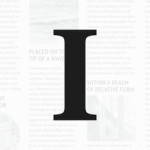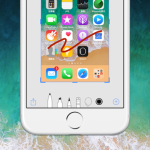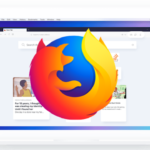Appleは本日10月25日にiPhone、iPad、およびiPod touch向けの最新モバイルプラットフォーム「iOS 10」初のメジャーアップデート版「iOS 10.1」を正式リリースしました。iOS 10.1では、Apple Payが日本で使用できるようになり、マップアプリも交通機関情報をサポートするなど、iPhoneがこれまで以上に便利になりました。また、iPhone 7 Plusではポートレートカメラ機能(Beta)が搭載されました。
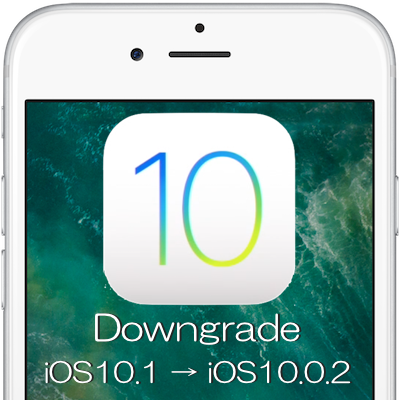
「iOS 10.0」リリース直後にはOTA(Over-The-Air)でアップグレードした一部ユーザーでiPhoneやiPadが文鎮化してしまう不具合がありましたが、今回のアップデートでは大した混乱も今のところないように見受けられます。
最新バージョンをインストールしたが、「調子が悪い」「挙動に不安がある」あるいは「バッテリーの減りが早い」など、何らかの不具合を感じた時にはダウングレードあるいは再インストールを試みるのも一つの解決策になる場合があります。
ということで、最新バージョンにしてみたものの、前のバージョンに戻したいユーザーのためのダウングレード手順です。「iOS 10.0.2」にアップデートしてしまった場合に、ダウングレードできるバージョンは現時点(10月25日現在)では「iOS 10.0.2」のみとなっています。もう1つ「iOS 10.0.3」がありますが、このバージョンはiPhone 7/7 Plus向けとなっています。ちなみに、「iOS 10.0.1」および「iOS 9.3.5」については、Appleはすでに10月19日の時点で署名(SHSH)発行を停止しており、ダウングレードすることはできません。
ダウングレードする前に行うこと
ダウングレードする前には、何か不具合があった際に復旧できるようにダウングレード対象のiPhoneやiPad、iPod touchなどiOSデバイスのバックアップを取ることを忘れないようにしましょう。その際は、iCloudバックアップといった便利なものもありますが、データを丸っとバックアップ出来るiTunesによる「iPhoneによるバックアップを暗号化」でのバックアップがオススメです。
iOS 10.1からiOS 10.0.2にダウングレードする手順
次に、「iOS 10.0.2ファームウエア」をダウンロードします。iOSファームウェアは機種によってダウンロードファイルが異なるので、使っているデバイス(iPhone、iPad、iPod touch)のモデルにあったものを選んでダウンロードする必要があります。
iPhoneはデバイスのモデル(GSM、Globalなど)によってダウンロードするファームウェアが異なります。iPhone 6/6 Plus以前のiPhoneについては、背面カバーに記載されているモデル番号で確認できます。その他のiOSデバイスの場合はAppleサポートサイトで確認してください。
ダウンロードしたらそのままにして、iPhone側の確認および設定に移ります。
iPhoneで行う確認と設定
1.「iPhoneを探す」を“オフ”に
まずは、ダウングレード対象のiPhoneの「iPhoneを探す」機能を「オフ」にします。[設定]アプリから[設定]→[iCloud]ページを開くと「iPhoneを探す」設定画面が表示されます。
- [設定]アプリから[設定]→[iCloud]と進み、「iPhoneを探す」設定画面を開いて「iPhoneを探す」のトルグボタンをオフにします。
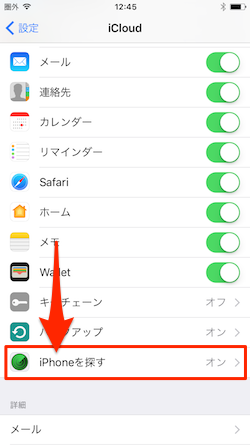
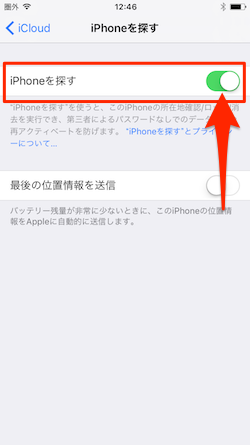
- 「Apple IDパスワード」が求められたら「パスワード」を入力し、[オフにする]ボタンをタップします。“iPhoneを探す”をオフにし、「iPhoneを探す」が“オフ”になっていることを確認します。
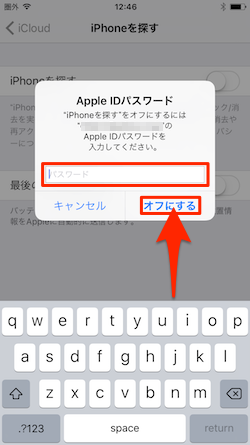
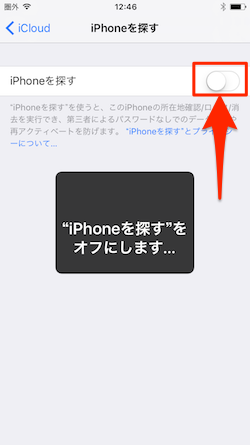
2.パソコンにiOSデバイスを接続
iTunesを使用しているMacまたはWindows PCなどのパソコンに、iPhoneなどのダウングレード対象iOSデバイスをLightningケーブルで接続します。
iTunesのダウングレード処理手順
「iOS 10.0.2ファームウェア(IPSW)」ダウンロード、iPhoneの「iPhoneを探す」機能を“オフ”に、そしてMacやWindows PCにiPhoneを接続しましたね。それでは、いよいよダウングレード処理を行います。
1.iTunesでiOSデバイスを選択
まず、iTunesを起動して画面左上にあるiOSデバイスアイコンをクリックします。
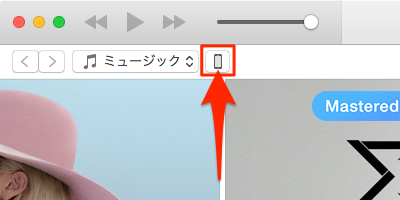
表示画面の左側パネルにある[設定]セクション下の[概要]項目をクリックします。
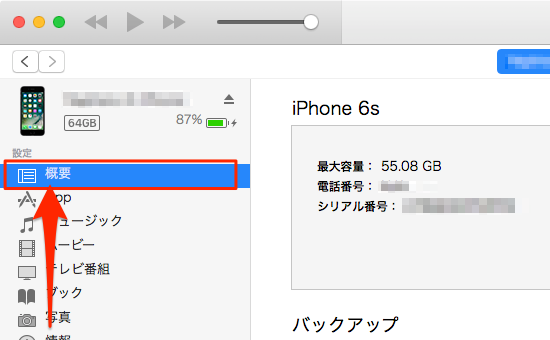
2.「iPhoneを復元…」ボタンをalt/Optionキーを押したままクリック
[概要]画面のiOSデバイスの状態セクションにある「iPhoneを復元…」ボタンを、Macであれば[alt/Option]キー、Windows PCの場合には[Shift]キーを押したままクリックします。
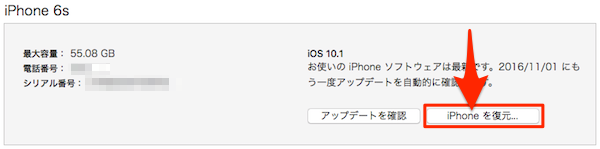
3.ダウンロードしたファームウエアを選択
ファームウェア選択画面が表示されたら、先ほどダウンロードしたファームウェアファイルを選択します。今回は対応機種をiPhone 6sとして行います。「iPhone 6s」向けファームウェアのファイル名は「iPhone_4.7_10.0.2_14A456_Restore.ipsw」となります。他デバイスの場合には、自分のデバイスにあったダウンロード・ファームウエアを選択してください。選択したら[開く]をクリックします。
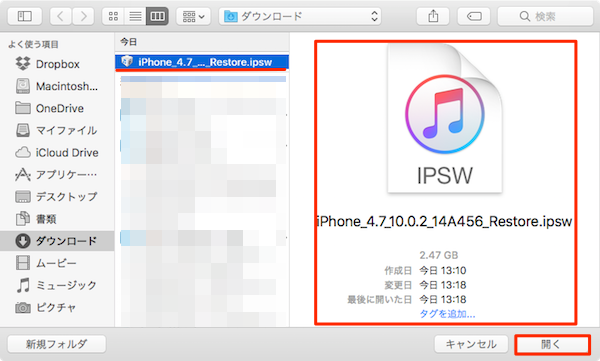
4.確認画面で[復元]をクリック
「iPhone の内容は消去され、iOS 10.0.2ソフトウェアで復元されます。復元は Appleにより検証されます。」画面で[復元]をクリックします。
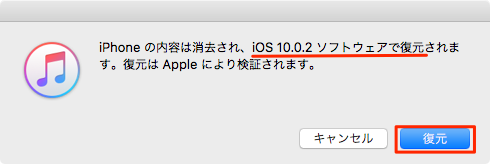
※iTunesで正規ファームウェアの「署名」確認が取れなない(期限切れ、あるいは機種間違いなど)場合には、「ソフトウェアの復元の準備」処理後に「iPhone“*****”を復元できませんでした。…」メッセージ画面が表示されます。
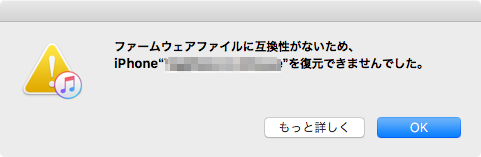
5.ダウングレード処理を開始
「iOS 10.0.1」ファームウェアの「署名」が有効であれば、以下のような画面に切り替わり、「ソフトウェアを抽出中…」からはじまり「復元の準備」「復元中」へとダウングレード処理が行われます。
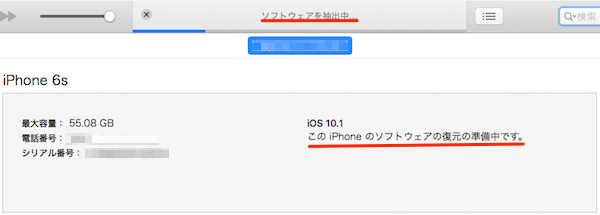
6.「このバックアップから復元…」を実行
ダウングレード処理が終了すると、iPhone本体の再起動とともにiTunesにデバイスが表示されます。「新しいiPhoneへようこそ」画面で「このバックアップから復元…」すれば、通常であればその内容を引き継ぐことができます。
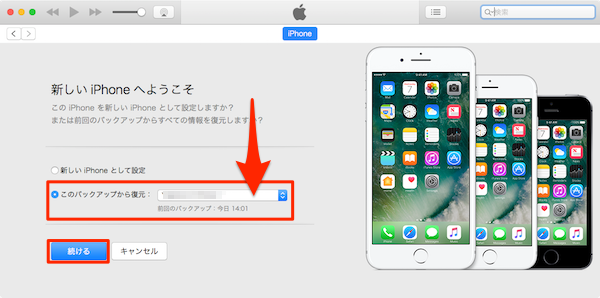
ただし、「iOS 10.1」から「iOS 10.0.2」へのデータの復元はできないようです。Appleでは通常メジャーアップデートした際に以前のバージョンへダウングレードすると、データの復元ができなくなっています。「iOS 10」にした際に、それ以前の「iOS 9.x.x」にダウングレードすると「iOS 10」のデータを復元できなくなりました。今回は同じ「iOS 10」ではあるのですが、同様に「iOS 10.1」から「iOS 10.0.2」にデータの復元をすることができなくなっているようです。
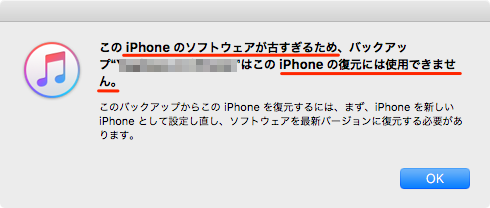
ダウングレードの完了確認
iTunesでデバイスの「概要」を開いてiOSバージョンを確認してみましょう。「iOS 10.1」から「iOS 10.0.2」へのダウングレードが成功していることがわかります。
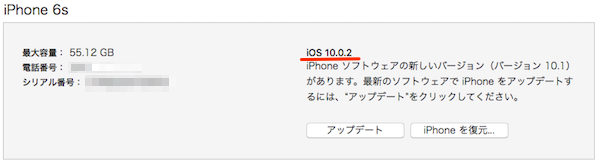
eswaiのひとりごと
それにしても、「iOS 10.1」のデータ復元を「iOS 10.0.2」でできないとは…。iOS 10になって「iOS 9.3.5」でデータの復元ができなかったのは仕方ないとして、ちょっと「なぜ?」という気持ちになりました。誰かできる方法があったら教えてください。